Win10登录界面的名字如何取消?在锁屏界面按下回车或者点击鼠标时,就会来到Win10的登录页面,该界面会将用户的名字赤裸裸地显示出来,如果你不想让其他用你电脑的陌生人看到你的名字,如何取消Win10登录界面的名字显示。
方法/步骤
-
1
在win10桌面左下角的搜索栏中输入regedit,并打开regedit。如图所示


-
2
定位到以下位置:HKEY_LOCAL_MACHINE\SOFTWARE\Microsoft\Windows\CurrentVersion\Policies\System\如图所示

-
3
在右侧栏中找到名为dontdisplaylastusername的键值,双击它,然后将它的数值数据改为1 如图

-
4
将鼠标光标放在左侧树状列表的System项上,单击右键,选择新建-DWORD(32位)值 如图所示

-
5
在右侧栏中,出现创建dword的值,并将该值命名为:DontDisplayLockedUserID,如图所示

-
6
双击刚刚新建的名为DontDisplayLockedUserID的DWORD(32位)值,将看到一个编辑DWORD(32位)值的窗口如图所示
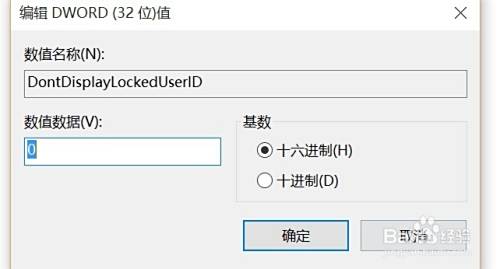
-
7
在这个窗口中,将DontDisplayLockedUserID的数值数据改为3,如图所示

-
8
修改完成后,关闭注册表编辑器,在开始菜单中点击你的头像,再点击锁定,你将看到锁屏界面,如图所示

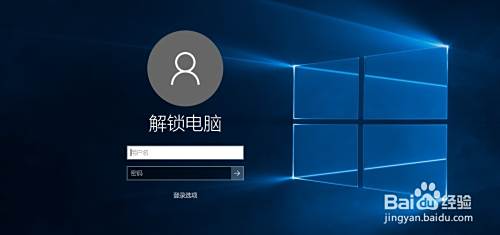 END
END
经验内容仅供参考,如果您需解决具体问题(尤其法律、医学等领域),建议您详细咨询相关领域专业人士。
作者声明:本篇经验系本人依照真实经历原创,未经许可,谢绝转载。
展开阅读全部
文章评论